
W poniższym artykule przyjrzymy się, jak zainstalować Plex Media Server na Ubuntu 20.04. To chyba jedno z najpopularniejszych rozwiązań do zarządzania mediami. Jest o bezpłatne i zastrzeżone centrum multimedialne, które może działać jako dedykowany serwer multimediów w systemach Gnu / Linux, Windows, Mac i BSD.
Często możemy znaleźć się w sytuacji, w której chcemy przenosić cyfrowe wideo lub audio z jednego nośnika na inny lub chcemy udostępniać pliki wideo lub audio innym użytkownikom. Może to być czasochłonne, jeśli pliki, które są udostępniane lub przesyłane są duże, a Plex może w tym pomóc.
Również ten serwer multimediów pozwoli nam uporządkować nasze treści. Będziemy też mogli nazywać pliki, dokonywać korekt w metadanych tak, aby w tych plikach pojawiła się właściwa okładka itp.
Instalowanie Plex Media Server na Ubuntu 20.04
W kolejnych wierszach zobaczymy dwa proste sposoby pobierania i instalowania Plex.
Korzystanie z pliku .deb
Najpierw mamy zamiar udać się do strona pobierania z Plex Media Server i wybierz Linux jako platforma.
Będąc w tym będziemy musieli wybierz dystrybucję Ubuntu, aby pobrać plik .deb. W tym przykładzie wybiorę ten zaznaczony na poprzednim zrzucie ekranu.
Po zakończeniu pobierania wystarczy przejść do katalogu, w którym zapisaliśmy pakiet i kliknij dwukrotnie plik .deb. To przeniesie nas do opcji oprogramowania Ubuntu, aby kontynuować instalację.
Jeśli wolisz zainstalować Plex z terminala, wystarczy otworzyć terminal (Ctrl + Alt + T) i użyj wget z linkiem, który możemy znaleźć na stronie pobierania:
wget https://downloads.plex.tv/plex-media-server-new/1.19.3.2852-219a9974e/debian/plexmediaserver_1.19.3.2852-219a9974e_amd64.deb
Po zakończeniu pobierania będziemy musieli tylko przejść do katalogu, w którym plik jest zapisany. W tym samym terminalu użyjemy następującego polecenia, aby zainstalować pakiet:
sudo dpkg -i plexmediaserver_1.19.3.2852-219a9974e_amd64.deb
Po zainstalowaniu Plex możemy sprawdzić status programu poleceniem:
sudo systemctl status plexmediaserver.service
Odinstaluj
Będziemy mogli odinstaluj ten serwer multimediów otwarcie terminala (Ctrl + Alt + T) i użycie następującego polecenia:
sudo apt remove plemediaserver
Korzystanie z repozytorium Plex
Innym sposobem instalacji Plex jest użycie oficjalnego repozytorium. Aby to zrobić, musimy najpierw importuj klucz GPG z repozytorium. Można to zrobić za pomocą następującego polecenia w terminalu (Ctrl + Alt + T):
curl https://downloads.plex.tv/plex-keys/PlexSign.key | sudo apt-key add -
Więc możemy dodaj repozytorium do systemu komendą:
echo deb https://downloads.plex.tv/repo/deb public main | sudo tee /etc/apt/sources.list.d/plexmediaserver.list
Kontynuujemy aktualizowanie pamięci podręcznej apt:
sudo apt update
W tym momencie już możemy zainstalować plex uruchomienie polecenia:
sudo apt install plexmediaserver
Po zainstalowaniu Plex możemy sprawdź stan serwera bieganie:
sudo systemctl status plexmediaserver.service
To pokazuje, że Plex Media Server został zainstalowany w systemie i jest obecnie aktywny.
Odinstaluj
Jeśli zdecydujemy się zainstalować ten serwer multimediów za pomocą repozytorium, zrobimy to najpierw odinstaluj serwer. Zrobimy to, otwierając terminal (Ctrl + Alt + T) i używając w nim polecenia:
sudo apt remove plexmediaserver
Aby usunąć repozytorium, możemy użyj narzędzia oprogramowania Ubuntu / Sofware and Updates.
Podstawowa konfiguracja serwera Plex Media Server
Po potwierdzeniu, że serwer Plex działa, musimy najpierw przeprowadzić konfigurację. Serwery Plex Media nasłuchują na portach 32400 i 32401. Na początek otworzymy przeglądarkę z adresem URL:
http://direccion-ip:32400/web
Możesz także użyć localhot zamiast adresu IP:
http://127.0.0.1:32400/web
Kiedy otworzymy link, zobaczymy plik Strona logowania.
Po zalogowaniu przejdziemy do ekranu ustawień serwera. Na tym ekranie musimy wybierz nazwę serwera.
Po kliknięciu 'następujący', będziemy mieli dodaj naszą Bibliotekę do serwera. Aby to zrobić, klikniemy przycisk 'Dodaj bibliotekę".
A teraz wybierz rodzaj biblioteki, którą chcemy dodać. Możesz także zmienić nazwę biblioteki, a nawet język.
Po kliknięciu 'następujący„, serwer poprosi nas o dodanie folderów do biblioteki. Kliknij 'Wyświetl folder multimediów'aby je dodać.
Kiedy skończymy, możemy zobacz listę dodanych bibliotek w sekcji Porządkuj swoje multimedia.
W tym oknie można utworzyć wiele bibliotekz których każdy może zawierać wiele folderów, w których będą przechowywane różne typy multimediów.
Gdy zakończymy dodawanie plików do biblioteki, Plex poprosi nas o dostosowanie Menu. Tutaj możemy aktywować lub dezaktywować dowolny rodzaj medium. Kiedy skończymy ze wszystkim, po prostu kliknij 'Zakończ konfigurację".
To Zabierze nas na pulpit, gdzie możemy uzyskać dostęp do wszystkich naszych filmów i plików dodanych do Plex. Ponadto pozwoli nam to również przesyłać te pliki, aby umożliwić innym łatwy dostęp do treści. Więcej informacji można znaleźć w artykuły pomocnicze które publikują na stronie internetowej projektu.
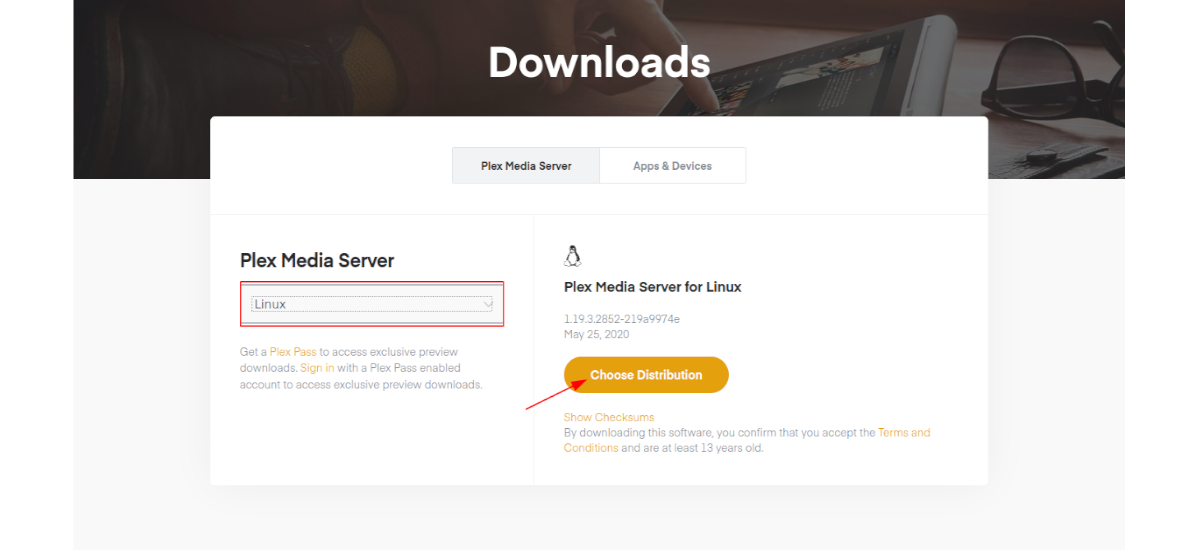

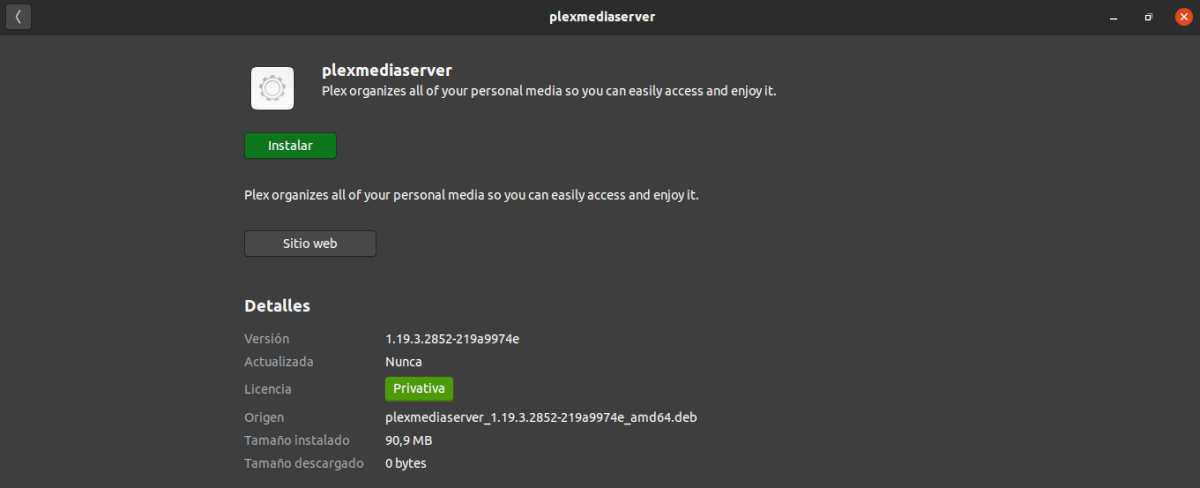

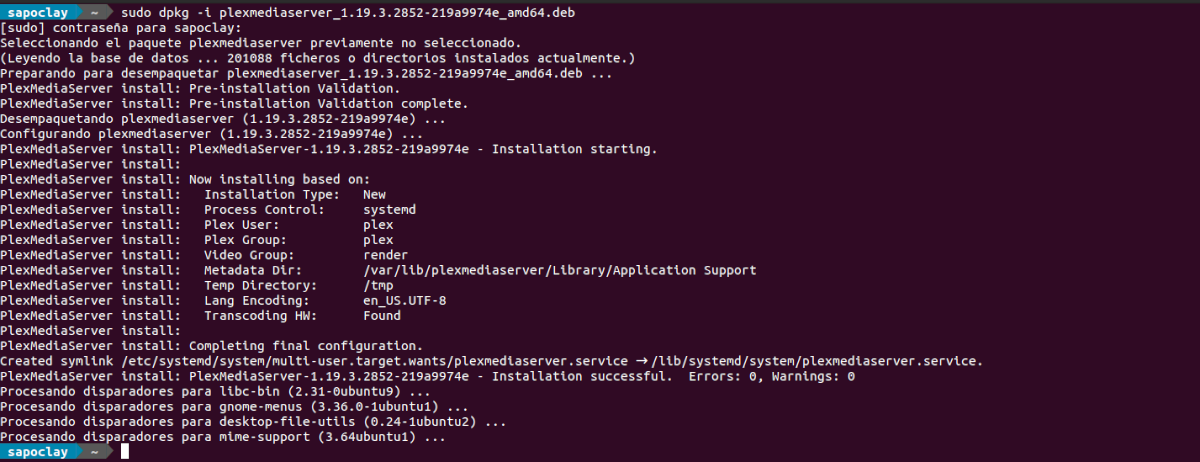
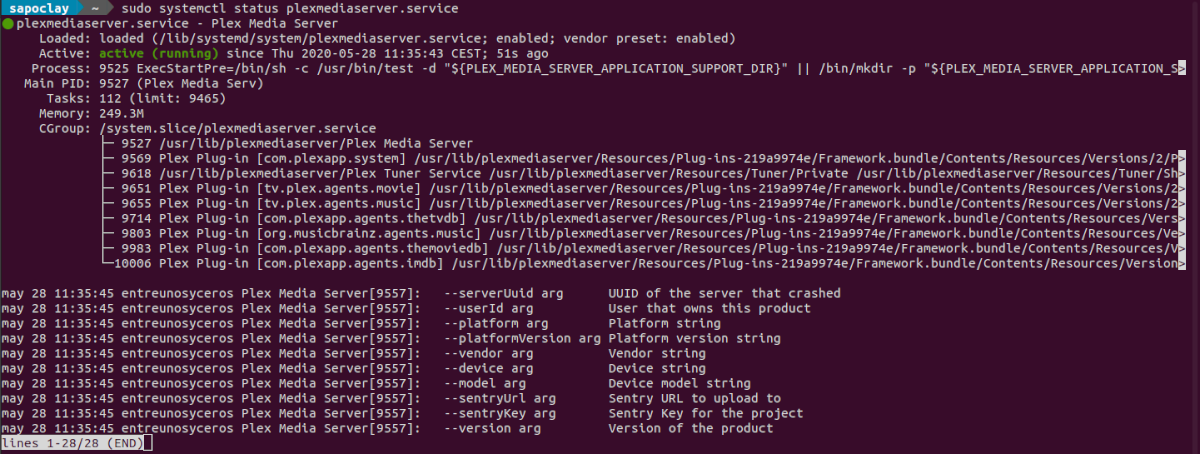



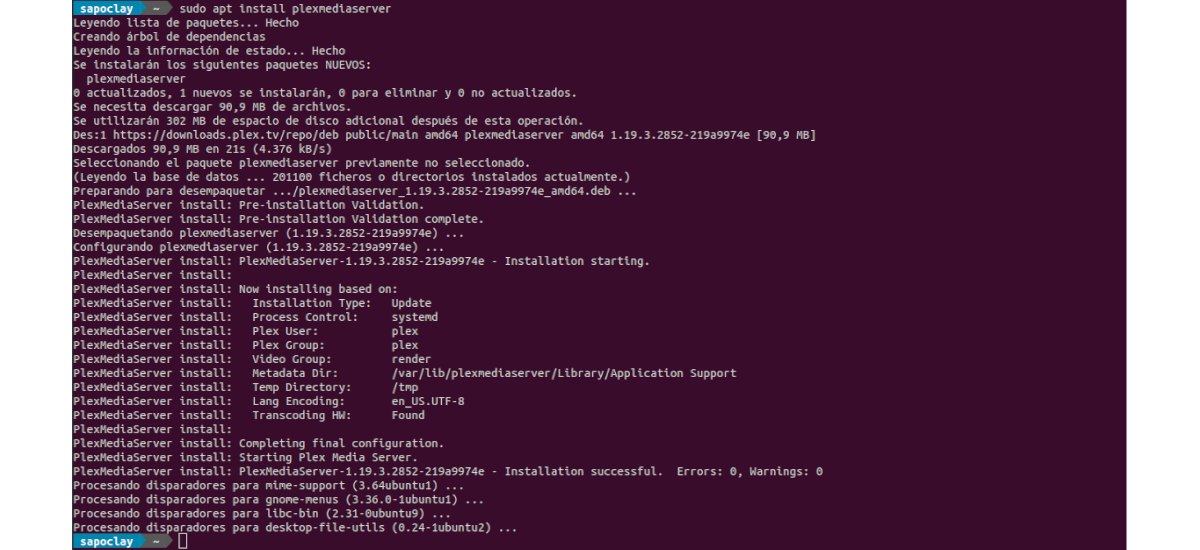
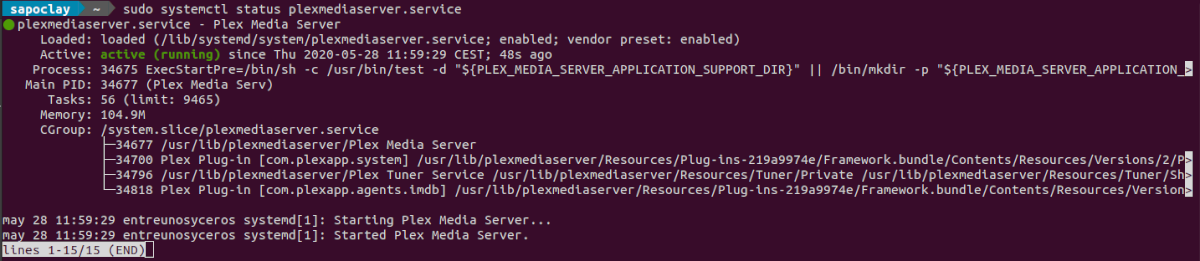

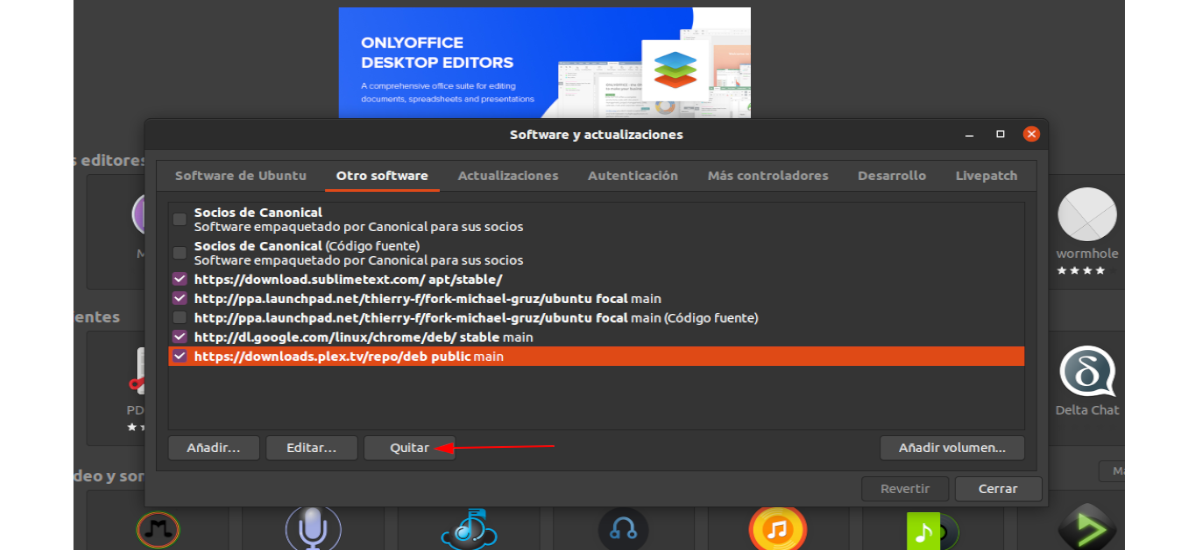
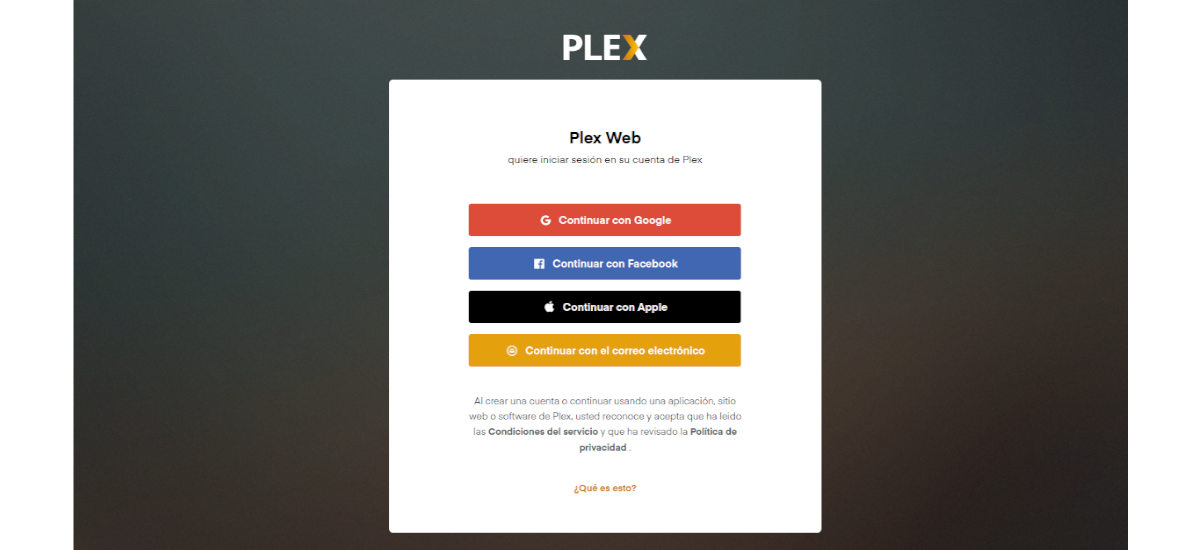
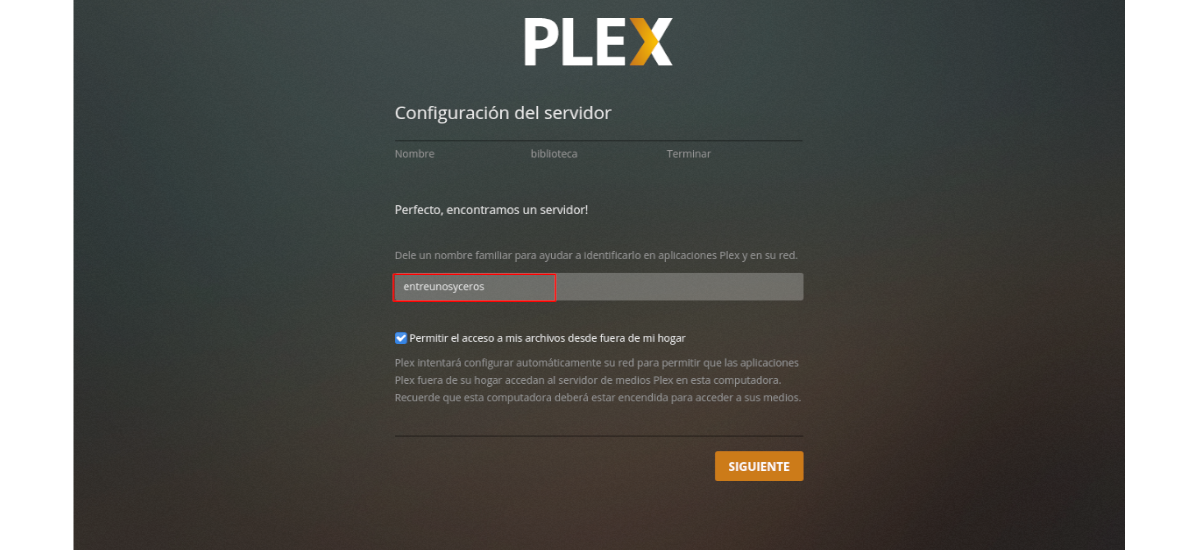
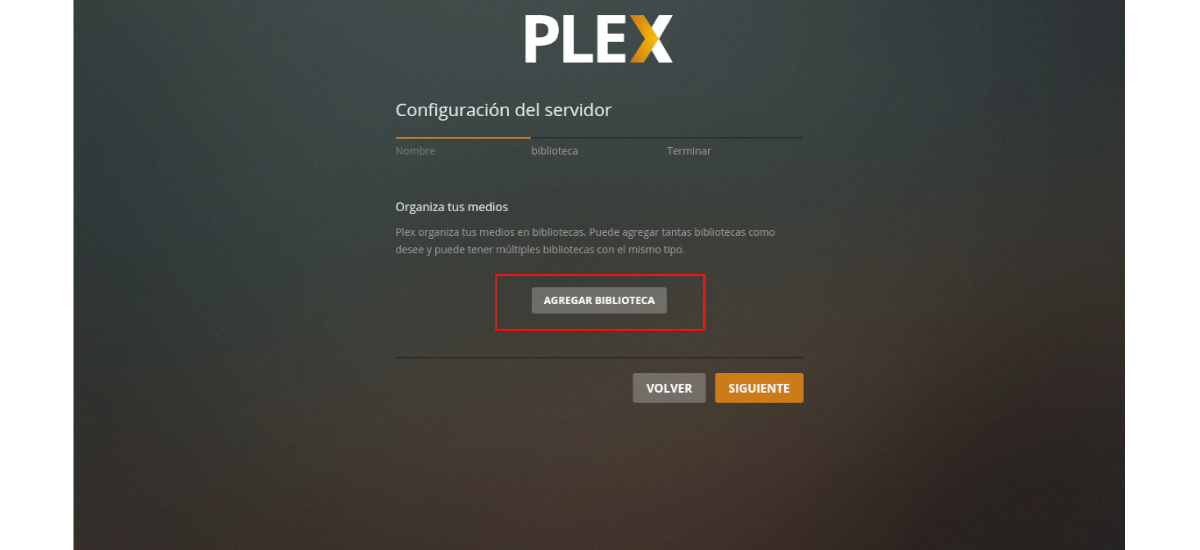
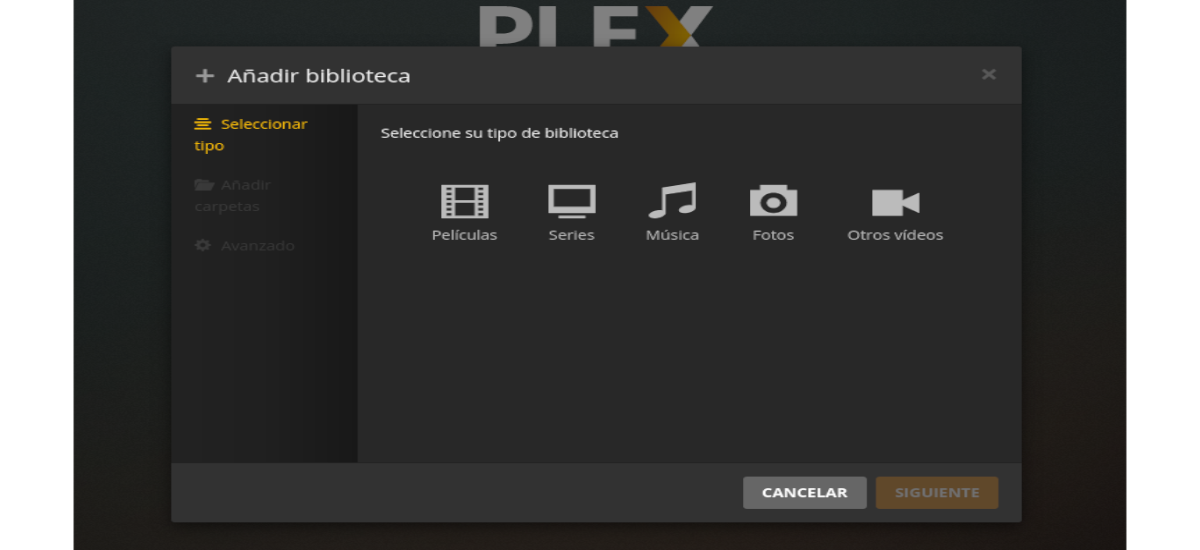
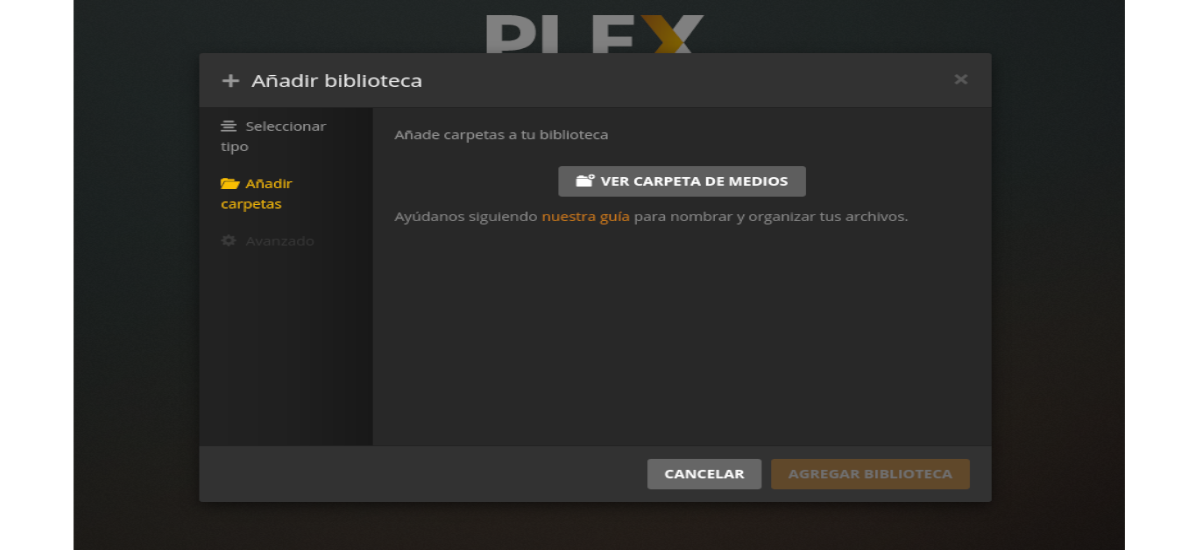
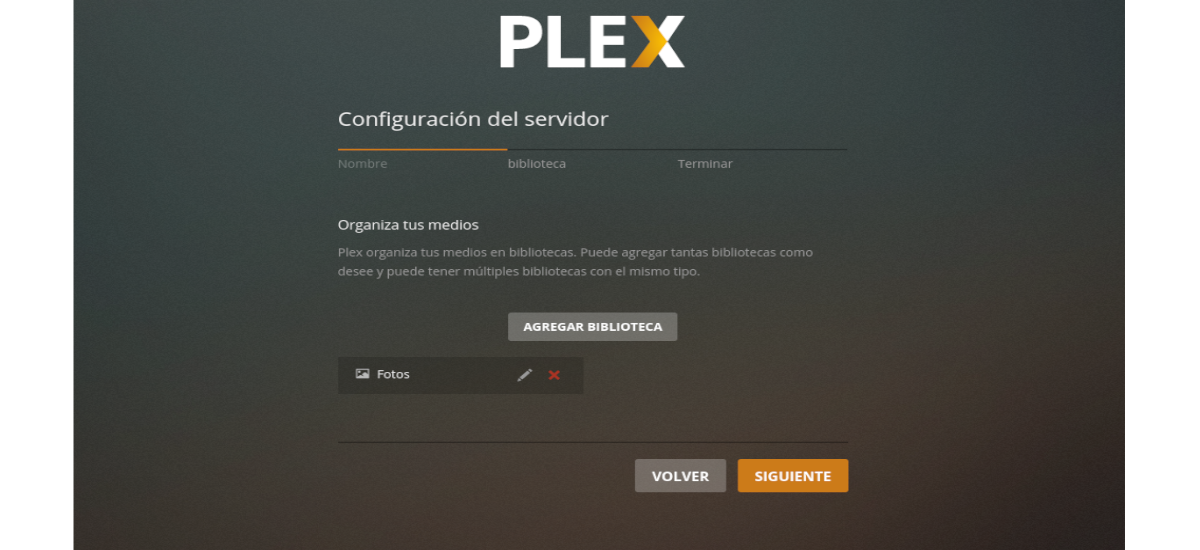
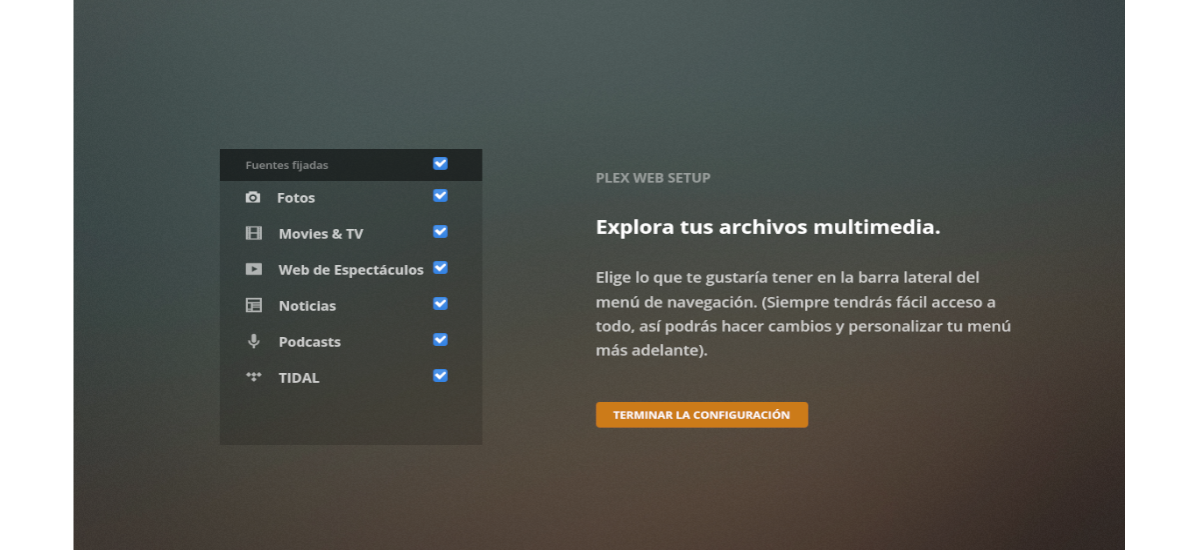
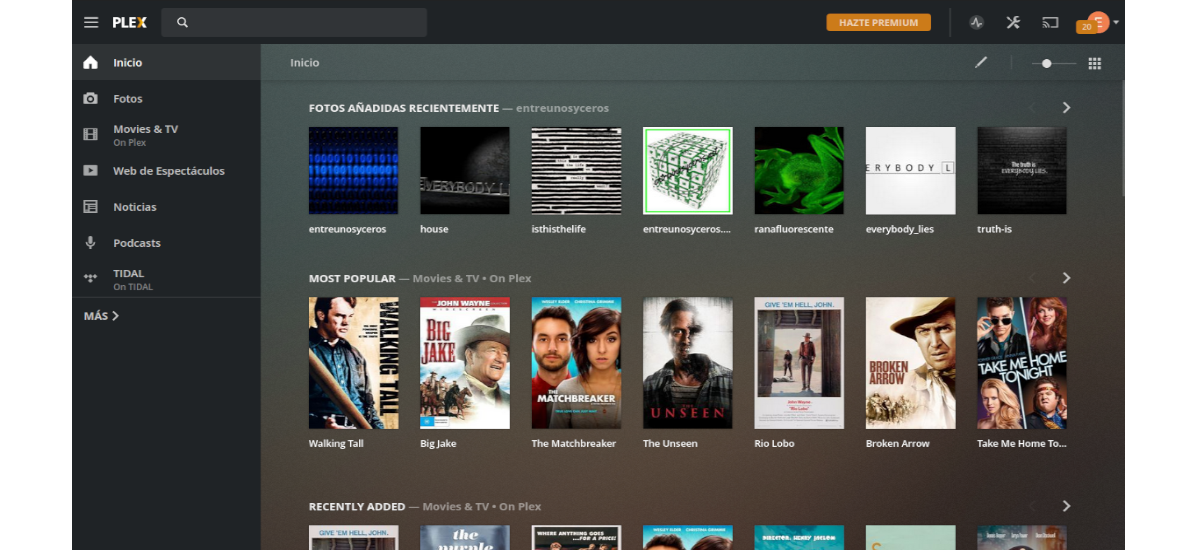
Witam samouczek jest bardzo dobry. Czy wiesz, jak wyczyścić pamięć podręczną Plex lub przenieść folder z pamięcią podręczną do innej lokalizacji? Ponieważ widzę, że zajmuje dużo pamięci systemowej. Wielkie dzięki!
Cześć. Wypróbuj, co mówią na stronie pomocy technicznej dla Plex https://support.plex.tv/articles/202967376-clearing-plugin-channel-agent-http-caches/ może pomogę ci rozwiązać twój problem. Salu2.
Dzięki Damian! W ten sposób mogłem go usunąć, chociaż, przynajmniej w systemie Ubuntu / Linux, jest to nieco skomplikowane, ponieważ są to chronione foldery i nie jest tak proste, jak ich usunięcie.
Problem polega na tym, że pamięć podręczna jest regenerowana i zajmuje dużo miejsca w systemie. Próbowałem już usunąć widok miniatur, ale wygląda na to, że te pliki ciągle się mnożą ... Pozdrowienia!